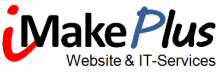ขั้นตอนทำพิกเซลของ Facebook
ในบทความนี้ เราจะอธิบายวิธีสร้างพิกเซลของ Facebook เพิ่มรหัสพื้นฐานลงในเว็บไซต์ เพิ่มรหัสกิจกรรมลงในเว็บไซต์ และระบุคอนเวอร์ชั่น
สิ่งที่ต้องทำ:
การสร้างพิกเซลของ Facebook
วิธีสร้างพิกเซลของ Facebook
- ไปที่แท็บ “พิกเซลของ Facebook” ในตัวจัดการโฆษณา
- คลิก “สร้างพิกเซล”
- กรอกชื่อสำหรับพิกเซลของคุณ คุณมีพิกเซลได้เพียง 1 รายการต่อบัญชีผู้ใช้โฆษณา 1 บัญชี ดังนั้นให้เลือกชื่อที่สื่อถึงธุรกิจของคุณ หมายเหตุ: คุณสามารถเปลี่ยนชื่อพิกเซลในภายหลังได้จากแท็บ พิกเซลของ Facebook
- ทำเครื่องหมายในช่องเพื่อยอมรับข้อกำหนด
- คลิก “สร้างพิกเซล”
เกี่ยวกับพิกเซลของ Facebook
โค้ดพิกเซลของ Facebook ประกอบขึ้นจากองค์ประกอบหลัก 2 อย่าง ได้แก่:
-
โค้ดพื้นฐานพิกเซล
-
โค้ดเหตุการณ์
โค้ดพื้นฐานพิกเซลจะติดตามกิจกรรมบนเว็บไซต์ของคุณ ซึ่งจะทำหน้าที่เป็นเกณฑ์ตั้งต้นสำหรับการวัดเหตุการณ์ที่เจาะจง โค้ดพื้นฐานควรติดตั้งบนทุกหน้าในเว็บไซต์
วิธีติดตั้งโค้ดพื้นฐานพิกเซล:
- ไปที่เพจพิกเซล ในตัวจัดการโฆษณา
- คลิก “การดำเนินการ” > “ดูรหัส”
- คัดลอกรหัสพื้นฐานและวงไว้ระหว่างแท็ก <head> บนแต่ละเว็บเพจหรือในเท็มเพลตเว็บไซต์ของคุณเพื่อติดตั้งรหัสบนทั้งเว็บไซต์
เหตุการณ์คือการดำเนินการที่เกิดขึ้นบนเว็บไซต์ ไม่ว่าจะเป็นผลลัพธ์ของโฆษณาบน Facebook (แบบจ่ายเงิน) หรือการเข้าถึงแบบออร์แกนิก (แบบไม่จ่ายเงิน) โค้ดเหตุการณ์ช่วยให้คุณสามารถติดตามการดำเนินการเหล่านั้นและนำมาปรับใช้ในการโฆษณา
ต่อไปนี้คือเหตุการณ์ 2 ประเภทที่คุณสามารถส่งได้:
-
เหตุการณ์มาตรฐาน เหตุการณ์ 9 อย่างที่เราสามารถติดตามและปรับโฆษณาของคุณให้เหมาะสมโดยไม่ต้องดำเนินการเพิ่มเติมใดๆ ดูตัวอย่างลักษณะของโค้ดเว็บไซต์ที่มีเหตุการณ์มาตรฐานติดตั้งอยู่ทางด้านล่าง
 รหัสพิกเซลของ Facebook ที่มีกิจกรรมมาตรฐาน
รหัสพิกเซลของ Facebook ที่มีกิจกรรมมาตรฐาน1. รหัสที่มีอยู่เดิมในเว็บไซต์ของคุณ: วางรหัสพิกเซลของ Facebook ลงไประหว่างแท็ก <head> และ </head> ของเว็บเพจของคุณ คุณอาจมีรหัสอย่างอื่นอยู่ระหว่างแท็กส่วนหัว หากเป็นเช่นนั้นเพียงวางรหัสพิกเซลลงใต้รหัสที่มีอยู่เดิม แต่ให้อยู่เหนือ </head>
2. โค้ดพื้นฐานพิกเซลของ Facebook ของคุณ: รหัสพิกเซลของ Facebook ของคุณจะมีลักษณะเหมือนแผนภาพข้างต้น ยกเว้นว่า ID พิกเซลของคุณจะแตกต่างจาก 1234567890
3. รหัสกิจกรรมมาตรฐานของคุณ: ภายในรหัสพิกเซลของ Facebook ของคุณ เหนือแท็ก </script> ให้วางรหัสกิจกรรมมาตรฐานที่เกี่ยวข้องกับเพจของคุณ (เช่น: ดำเนินการสมัครเรียบร้อย หรือเพิ่มสินค้าลงรถเข็น) คุณต้องดำเนินการเช่นนี้กับทุกเพจที่ต้องการติดตาม
สิ่งสำคัญคือทุกเพจบนเว็บไซต์ของคุณต้องมีทุกอย่างที่ระบุไว้ในส่วน 2 (รหัสพื้นฐาน) แต่เพจอื่นๆ จะมีชิ้นส่วนรหัสที่แตกต่างกันสำหรับส่วน 3 (รหัสกิจกรรมมาตรฐาน) ดูอีกตัวอย่างทางด้านล่าง ลักษณะของโค้ดในเพจเพิ่มสินค้าลงตะกร้า
ลักษณะของโค้ดในเพจเพิ่มสินค้าลงตะกร้า -
เหตุการณ์ที่กำหนดเอง การดำเนินการที่สำคัญต่อธุรกิจของคุณ แต่คุณไม่สามารถใช้สำหรับการติดตามและการปรับให้เหมาะสมได้โดยไม่ต้องดำเนินการเพิ่มเติม เรียนรู้วิธีใช้เหตุการณ์ที่กำหนดเอง
การเพิ่มรหัสพื้นฐานของพิกเซลของ Facebook ลงในเพจของเว็บไซต์ของคุณ
วิธีวางโค้ดพิกเซลกลุ่มเป้าหมายที่กำหนดเองในเว็บไซต์:
- ไปที่แท็บ “พิกเซลของ Facebook” ในตัวจัดการโฆษณา
- คลิก “การดำเนินการ” > “ดูโค้ดพิกเซล”
- คลิกโค้ดเพื่อทำการไฮไลท์
- คลิกขวาแล้วเลือก “คัดลอก” หรือใช้แป้นลัด Ctrl+C/Cmd+C
- คลิก “เรียบร้อย”
- ไปที่ส่วน HTML ของเว็บไซต์ของคุณแล้ววางรหัส
เคล็ดลับ: เราขอแนะนำให้คุณใส่โค้ดในแท็กส่วนหัวของ HTLM ของเว็บไซต์เพื่อให้แน่ใจว่าสามารถติดตามได้ทั่วทั้งเว็บไซต์ของคุณ
การเพิ่มโค้ดกิจกรรมลงบนหน้าต่างๆ ในเว็บไซต์ของคุณ
โค้ดกิจกรรมจะกำหนดการดำเนินการเฉพาะที่จำเป็นในการบรรลุวัตถุประสงค์ทางธุรกิจของคุณ ในการเพิ่มโค้ดกิจกรรมลงในเว็บไซต์ของคุณ:
- ไปที่แท็บพิกเซลของ Facebook ในตัวจัดการโฆษณา
- คลิก “สร้างคอนเวอร์ชั่น” > “ติดตามคอนเวอร์ชั่นด้วยเหตุการณ์มาตรฐาน”
- คัดลอกโค้ดเหตุการณ์ของเหตุการณ์ที่สำคัญกับคุณ
- ไปที่รหัสของเว็บไซต์และวางรหัสกิจกรรมลงในเพจที่เกี่ยวข้อง เราขอแนะนำให้ดำเนินการนี้โดยเพิ่มรหัสกิจกรรมระหว่างแท็กสคริปต์แยกต่างหาก เราขอแนะนำว่าอย่าปรับเปลี่ยนรหัสพื้นฐานพิกเซล
เคล็ดลับ: เพิ่มกิจกรรมทุกกระบวนการ (เช่น: ViewContent, AddToCart และ Purchase) เพื่อบันทึกการดำเนินการซื้อที่เกี่ยวข้องทั้งหมด
ในเพจพิเศษของเว็บไซต์ที่คุณต้องการติดตามและปรับโฆษณาให้เหมาะสม ให้เพิ่มเหตุการณ์มาตรฐานรายการใดรายการหนึ่งใน 9 รายการนี้ เช่น ผู้ที่ขายของเล่นในเว็บไซต์ของตนควรวางรหัสกิจกรรมมาตรฐานสำหรับเพจเพิ่มลงรถเข็นและเพจซื้อ เพียงคัดลอกและวางทุกอย่างลงในคอลัมน์โค้ดเหตุการณ์มาตรฐาน แล้วเพิ่มลงบนเพจบนเว็บไซต์ของคุณ ในส่วนที่คุณต้องการติดตามการดำเนินการนี้ โปรดหลีกเลี่ยงการเพิ่มโค้ดเหตุการณ์มาตรฐานของคุณลงบนส่วนหัวของเว็บไซต์ของคุณ (ซึ่งเป็นส่วนที่คุณเพิ่มโค้ดหลักของพิกเซลของ Facebook ไว้) หากทำเช่นนั้น คุณจะไม่ทราบว่าเกิดเหตุการณ์ขึ้นที่เพจใดบนเว็บไซต์ของคุณ หากต้องการใช้กฎ URL แทนกิจกรรมมาตรฐาน คุณสามารถใช้ คอนเวอร์ชั่นที่กำหนดเอง แทนได้
| การดำเนินการในเว็บไซต์ | โค้ดเหตุการณ์มาตรฐาน |
|---|---|
| ดูเนื้อหา | fbq(‘track’, ‘ViewContent’); |
| การค้นหา | fbq(‘track’, ‘Search’); |
| หยิบใส่ตะกร้า | fbq(‘track’, ‘AddToCart’); |
| เพิ่มลงในรายการสิ่งที่อยากได้ | fbq(‘track’, ‘AddToWishlist’); |
| เริ่มการชำระเงิน | fbq(‘track’, ‘InitiateCheckout’); |
| เพิ่มข้อมูลการชำระเงิน | fbq(‘track’, ‘AddPaymentInfo’); |
| ซื้อสินค้า | fbq(‘track’, ‘Purchase’, {value: 0.00, currency: ‘USD’}); |
| ข้อมูลลูกค้า | fbq(‘track’, ‘Lead’); |
| การลงทะเบียนเสร็จสิ้น | fbq(‘track’, ‘CompleteRegistration’); |
หมายเหตุ: นอกจากนี้คุณยังสามารถเพิ่มพารามิเตอร์แบบต่างๆ สำหรับรหัสกิจกรรมมาตรฐานแต่ละอย่าง เช่น ID เนื้อหา มูลค่า และสกุลเงิน เหตุการณ์มาตรฐานของคอนเวอร์ชั่นจะต้องมีพารามิเตอร์ค่าและสกุลเงินจึงจะทำงานได้ พารามิเตอร์เป็นตัวเลือกที่ไม่บังคับสำหรับกิจกรรมมาตรฐานอื่นๆ ทั้งหมด เรียนรู้เพิ่มเติมเกี่ยวกับพารามิเตอร์
ตัวเลือกอื่นๆ
ยืนยันว่าพิกเซลของคุณมีการนำไปใช้ได้อย่างถูกต้อง
การกำหนดคอนเวอร์ชั่น
ในการติดตามและปรับแต่งสำหรับเหตุการณ์ที่สำคัญบนเว็บไซต์ของคุณ คุณจะต้องกำหนดให้เหตุการณ์เป็นคอนเวอร์ชั่น กิจกรรมมาตรฐานเป็นคอนเวอร์ชั่นอยู่แล้ว ดังนั้นหากคุณกำลังใช้กิจกรรมมาตรฐาน ก็ไม่มีขั้นตอนเพิ่มเติมใดๆ กิจกรรมจะพร้อมให้คุณติดตามหรือปรับให้เหมาะสม
หากคุณกำลังกิจกรรมที่กำหนดเอง วางแผนใช้กฎแบบยึดตาม URL หรือต้องการกำหนดคอนเวอร์ชั่นเป็นชุดย่อยที่เจาะจงของกิจกรรมมาตรฐาน คุณจะต้องทำตามขั้นตอนที่มีรายละเอียดทางด้านล่าง
การใช้กิจกรรมที่กำหนดเองเป็นคอนเวอร์ชั่น
วิธีใช้กิจกรรมที่กำหนดเองเป็นคอนเวอร์ชั่น:
- ใช้งานกิจกรรมแบบกำหนดเอง ในโค้ดเพจของคุณ
- ไปที่แท็บพิกเซลของ Facebook ในตัวจัดการโฆษณา
- คลิก “สร้างคอนเวอร์ชั่น” > “ติดตามคอนเวอร์ชั่นแบบกำหนดเอง”
- ในส่วน “กฎ” ให้คลิกเมนูดร็อปดาวน์แล้วเปลี่ยน URL ที่มีเป็นเหตุการณ์
หมายเหตุ: ซึ่งอาจใช้เวลาสักครู่กว่าเหตุการณ์จะปรากฏขึ้น
- ในช่องใต้ดร็อปดาวน์ ให้เลือกกิจกรรมที่กำหนดเองที่คุณต้องการกำหนดเป็นคอนเวอร์ชั่น
- ในส่วน “หมวดหมู่” ให้คลิกที่รายการดร็อปดาวน์ เลือกหมวดหมู่ และเลือกตัวเลือกที่เหมาะสมที่สุด
- ตั้งชื่อคอนเวอร์ชั่นแบบกำหนดเอง
ดูคอนเวอร์ชั่นที่กำหนดเองของคุณ
การใช้ซับเซ็ตของกิจกรรมมาตรฐานเป็นคอนเวอร์ชั่น
วิธีใช้ชุดย่อยของกิจกรรมมาตรฐานเป็นคอนเวอร์ชั่น:
- ไปที่แท็บพิกเซลของ Facebook ในตัวจัดการโฆษณา
- คลิก “สร้างคอนเวอร์ชั่น” > “ติดตามคอนเวอร์ชั่นแบบกำหนดเอง”
- ในส่วน “กฎ” ให้คลิกเมนูดร็อปดาวน์แล้วเปลี่ยน URL ที่มี เป็น เหตุการณ์
หมายเหตุ: ซึ่งอาจใช้เวลาสักครู่กว่าเหตุการณ์จะปรากฏขึ้น
- ในช่องใต้ดร็อปดาวน์ ให้เลือกเหตุการณ์มาตรฐาน
- หากกิจกรรมส่งพารามิเตอร์มาพร้อมกัน คุณจะสามารถเลือกค่าคู่คีย์ได้ หากคุณไม่พบ แต่คาดว่าจะได้รับ ตรวจสอบให้แน่ใจว่าได้ตั้งค่ากิจกรรมให้ส่งข้อมูลในพารามิเตอร์
- ในส่วน “หมวดหมู่” ให้คลิกที่รายการดร็อปดาวน์ เลือกหมวดหมู่ และเลือกตัวเลือกที่เหมาะสมที่สุด
- ตั้งชื่อคอนเวอร์ชั่นแบบกำหนดเอง
ดูคอนเวอร์ชั่นที่กำหนดเองของคุณ
การแสดงแคมเปญ
วิธีสร้างแคมเปญโดยใช้พิกเซล:
- ไปที่การสร้างโฆษณา
- เลือกวัตถุประสงค์ “เพิ่มคอนเวอร์ชั่นบนเว็บไซต์”
- คลิก “ดำเนินการต่อ”
- เลือกกิจกรรมคอนเวอร์ชั่น
- ทำการสร้างแคมเปญให้เสร็จสิ้น โปรดตรวจสอบว่าคุณดำเนินการดังนี้:
-
เลือก “คอนเวอร์ชั่น” เป็นตัวเลือก “การปรับให้เหมาะสมสำหรับการแสดงผลโฆษณา” ที่ระดับชุดโฆษณา
-
ป้อน URL ของเพจที่คุณต้องการติดตามคอนเวอร์ชั่นในช่อง “URL ปลายทาง” ที่ระดับโฆษณา
-
- คลิก “ส่งคำสั่ง” เมื่อคุณดำเนินการเสร็จ
โปรดทราบว่าคุณสามารถใช้พิกเซลของ Facebook ในลักษณะเดียวกันเมื่อสร้างโฆษณาของคุณใน Power Editor โฆษณาของคุณจะติดตามกิจกรรมคอนเวอร์ชั่นที่พร้อมให้ใช้งานทั้งหมดโดยอัตโนมัติ จึงไม่จำเป็นต้องเลือกพิกเซลเพื่อติดตาม คุณจะเห็นข้อมูลทั้งหมดนี้ในรายงานโฆษณา